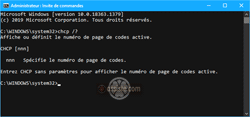Assiste.com
| |
chcp : Modifie ou affiche le numéro de la page de code active.
Commande Windows chcp : La commande « chcp » affiche ou permet de modifier la page de code active (les informations internationales) utilisée pour afficher les glyphes de caractères (le jeu de caractères - les signes pictographique de l’écriture) dans une fenêtre de console et paramétrer le clavier.
04.03.2023 : Pierre Pinard.
Dossier (collection) : Commandes Windows |
|---|
| Introduction Liste Malwarebytes et Kaspersky ou Emsisoft (incluant Bitdefender) |
| Sommaire (montrer / masquer) |
|---|
Commande Windows chcp : Modifie ou affiche le numéro de la page de code active.
Commande Windows CHCP :
La commande « chcp » affiche ou permet de modifier la page de code active (les informations internationales) utilisée pour afficher les signes pictographique de l’écriture dans une fenêtre de console et paramétrer le clavier.
![]() Objectif de la commande Windows CHCP
Objectif de la commande Windows CHCP
Commande Windows CHCP :
La commande « chcp » affiche ou permet de modifier la page de codes active (les informations internationales) utilisée pour afficher les glyphes de caractères (le jeu de caractères - les signes pictographique de l’écriture) dans une fenêtre de console et paramétrer le clavier.
La commande est disponible dans les versions 3.3 et ultérieures de MS-DOS. Ceci permet à MS-DOS d'être utilisé dans divers pays sous différentes langues.
En utilisant CMD (l'invite de commande), avant que la commande « chcp » puisse être utilisée, le nlsfunc et le country.sys doivent être chargés dans le config.sys.
En utilisant PowerShell, aucune obligation préalable.
Voir, paragraphe 2 (Choisir entre CMD (invite de commande) et PowerShell).
![]() Syntaxe de la commande Windows CHCP
Syntaxe de la commande Windows CHCP
chcp [<nnn>]
![]() Mode d'emploi de la commande Windows CHCP (Commutateurs - Paramètres - Switchs)
Mode d'emploi de la commande Windows CHCP (Commutateurs - Paramètres - Switchs)
Paramètre | Description |
|---|---|
| Spécifie la page de codes. |
/? | Affiche l'aide à l'invite de commandes. |
Le tableau suivant répertorie chaque page de codes prise en charge et son pays/région ou langue :
Page de codes | Pays/région ou langue |
|---|---|
437 | États-Unis |
850 | Multilingue (I latin) |
852 | Slave (latin II) |
855 | Cyrillique (russe) |
857 | Turc |
860 | Portugais |
861 | Islandais |
863 | Canada-français |
865 | Nordique |
866 | Russe |
869 | Grec moderne |
936 | Chinois |
Notes
Seule la page de codes OEM (Original Equipment Manufacturer) installée avec Windows s’affiche correctement dans une fenêtre d’invite de commandes qui utilise des polices Raster. D’autres pages de codes s’affichent correctement en mode plein écran ou dans les fenêtres d’invite de commandes qui utilisent des polices TrueType.
Vous n’avez pas besoin de préparer les pages de codes (comme dans MS-DOS).
Les programmes que vous démarrez après avoir affecté une nouvelle page de codes utilisent la nouvelle page de codes. Toutefois, les programmes (à l’exception de Cmd.exe) que vous avez démarrés avant d’assigner la nouvelle page de codes continuent d’utiliser la page de codes d’origine.
![]() Exemple(s) d'utilisation(s) de la commande Windows CHCP
Exemple(s) d'utilisation(s) de la commande Windows CHCP
Pour afficher le paramètre de page de codes active, tapez :
chcpUn message semblable au suivant s’affiche :
Active code page: 437Pour modifier la page de codes active en 850 (multilingue), tapez :
chcp 850Si la page de codes spécifiée n’est pas valide, le message d’erreur suivant s’affiche :
Invalid code page
| Annonce |

L'« Invite de commande » et « PowerShell » sont des fonctionnalités incluses dans Windows. Elles offrent un point d'entrée pour la saisie de commandes de type MS-DOS (Microsoft Disk Operating System) et d'autres commandes, ce qui permet d'effectuer des tâches sur l'appareil sans utiliser l'interface graphique Windows.
Selon ce que vous aurez à faire dans l'Invite de commandes (ou PowerShell) :
L'Invite de commande ou PowerShell démarrent dans le répertoire courant. Il faut éventuellement changer de répertoire, avec la commande CD - Change Directory ou CHDir - Change Directory pour atteindre celui recherché.
[1] Notations utilisées dans la syntaxe de toutes les commande Windows
| Annonce |





























↑ [1] Le tableau suivant décrit les notations utilisées dans la syntaxe de toutes les commande Windows.
Notation
Signification
/?
Utilisé après le nom de la commande, séparé par un espace, affiche l'aide (le mode d'emploi) de la commande (syntaxe et signification des divers commutateurs [switchs]).
Texte sans parenthèses ni accolades
Articles que vous devez taper comme indiqué
<Texte entre chevrons>
Espace réservé pour lequel vous devez fournir une valeur
[Texte entre crochets]
Éléments facultatifs
{Texte à l'intérieur d'accolades}
Ensemble d'éléments requis; choisissez-en un
Barre verticale (|)
Séparateur pour les articles mutuellement exclusifs; choisissez-en un
Ellipse (…)
Articles pouvant être répétés